Удаление застреваний бумаги в Oki C5600
Если вы будете следовать рекомендациям настоящего руководства по использованию носителей печати и содержать носители в хорошем состоянии, то ваш принтер будет нормально работать долгие годы. Тем не менее, застревание бумаги иногда случается, и в этой главе разъясняется, как быстро и просто его удалить.
Бумага может застрять при неправильной подаче с лотка или в любой точке прохода через принтер. При застревании бумаги принтер мгновенно останавливается, и предупредительный индикатор на панели состояния (и на мониторе состояния) информирует вас об этом. Если вы печатаете несколько страниц (или экземпляров), то не следует думать, что удаление одной застрявшей страницы поможет избежать застревания других по пути прохода бумаги. Застрявшие страницы должны быть удалены таким образом, чтобы полностью устранить следы застревания бумаги и восстановить нормальную работу принтера.
Основные компоненты принтера и путь прохода бумаги
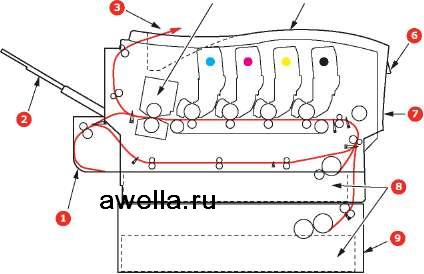
1. Устройство двусторонней печати
2. Накопитель лицевой стороной вверх
3. Выход бумаги
4. Печка
5. Верхняя крышка
6. Панель оператора печати (если установлено)
7. Передняя крышка
8. Лоток для бумаги
9. Дополнительный лоток для бумаги (если установлен)
Коды ошибок датчика бумаги
382
381
380, 400
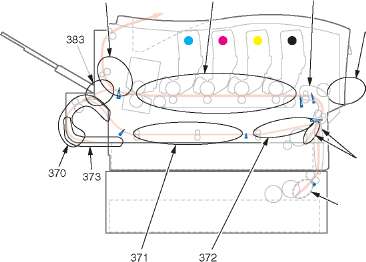
390
391
392
|
№ КОДА РАЗМЕЩЕНИЕ ПРИНТЕРА
|
№ КОДА РАЗМЕЩЕНИЕ ПРИНТЕРА
|
|
370
|
Устройство двусторонней печати *
|
382
|
Выход бумаги
|
|
371
|
Устройство двусторонней печати *
|
383
|
Устройство двусторонней печати *
|
|
372
|
Устройство двусторонней печати *
|
390
|
Универсальный лоток
|
|
373
|
Устройство двусторонней печати *
|
391
|
Лоток для бумаги
|
|
380
|
Подача бумаги
|
392
|
Второй лоток для бумаги *
|
|
381
|
Путь прохода бумаги
|
400
|
Размер бумаги
|
* (если установлено)
Если часть листа вышла из верхней части принтера, то просто возьмите и аккуратно потяните его до полного извлечения. Если он не выходит легко, не применяйте излишнюю силу. Он может быть удален позднее сзади.
Нажмите кнопку открывания верхней крышки и полностью откройте верхнюю крышку принтера.
Если принтер включен, печка может быть горячей. Эта зона четко обозначена. Не касайтесь ее.
Заметьте положение.
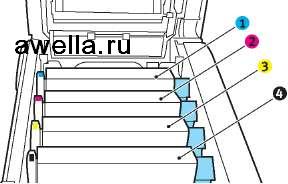
|
1. Голубой
|
2. Розовый
|
|
3. Желтый
|
4. Черный
|
Для получения доступа к пути прохода бумаги необходимо удалить все четыре печатных барабана.
4. Удерживая за середину верхней части, поднимите голубой печатный барабан и извлеките его из принтера.

5. Аккуратно положите на лист бумаги для предотвращения загрязнения мебели тонером и повреждения зеленой поверхности барабана.
Зеленая поверхность печатного барабана в основании очень нежная и чувствительна к свету. Не касайтесь ее и не подвергайте воздействию обычного комнатного освещения более, чем на 5 минут.
6.
7.
Повторите описанную процедуру для удаления каждого из оставшихся блоков печатного барабана.
Осмотрите принтер на предмет наличия бумаги в любой части транспортного ремня.
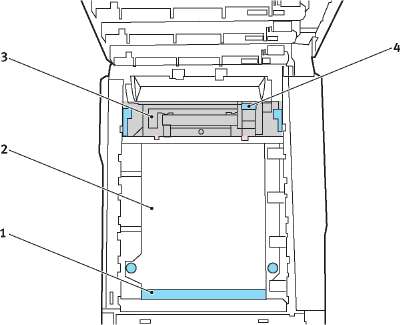
• Для удаления страницы, передний край которой находится впереди ремня (1), осторожно поднимите страницу с ремня, подайте ее вперед и вытяните через внутреннюю полость барабана.
Не используйте острые или абразивные объекты для отделения страниц от ремня. Это может повредить поверхность ремня.
• Для удаления страницы с центральной части ремня (2) осторожно отделите ее от поверхности ремня и вытяните.

• Для удаления листа при входе в печку (3) отделите заднюю кромку листа от ремня, нажмите на рычаг освобождения печки (4) в направлении вперед и вниз для освобождения захваченного печкой листа, а затем вытащите лист сквозь полость барабана. Затем вновь верните рычаг освобождения в верхнее положение.
Если лист почти полностью вошел в печку (виден только короткий край листа), то не пытайтесь вытянуть его обратно. Выполните следующий шаг для удаления листа из задней части принтера.
8. Начиная с блока голубого печатного барабана,
расположенного ближе всего к печке, верните четыре печатных барабана назад в полость барабана, убедившись в правильном порядке цветов.
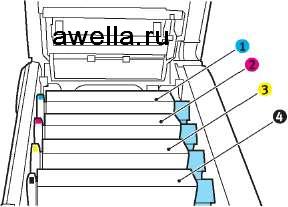
|
1. Голубой
|
2. Розовый
|
|
3. Желтый
|
4. Черный
|
• Удерживая полностью собранный блок за середину верхней части, опустите его на место в принтере, направляя штырьки с каждой стороны в соответствующие пазы по обеим сторонам внутри принтера.

9. Опустите верхнюю крышку, но не нажимайте на нее до защелкивания. Это защитит печатные барабаны от излишнего воздействия комнатного света во время проверки оставшихся областей на наличие застрявшей бумаги.
10. Откройте лоток заднего выхода бумаги (5) и проверьте наличие бумаги на пути заднего выхода (6).

• Достаньте все листы, найденные в этом отсеке.
• Если лист находится внизу этого отсека и его тяжело достать, то, возможно, он все еще удерживается печкой. В этом случае поднимите верхнюю крышку, найдите рычаг освобождения валов печки и прижмите его вниз (4).

11. Если вы не используете лоток заднего выхода бумаги, закройте его после удаления бумаги из этой зоны.
12. Поднимите защелку передней крышки и откройте ее.

13. Проверьте наличие листов в этом отсеке и удалите все найденные листы, затем закройте крышку.
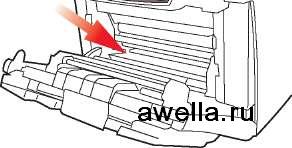
14. Выдвиньте лоток для бумаги и убедитесь в том, что бумага сложена в нем должным образом, не имеет повреждений, и направляющие бумаги находятся в правильном положении относительно краев листа. После завершения проверки задвиньте лоток на место.

15. В заключение закройте верхнюю крышку и сильно нажмите на нее с двух сторон для закрывания защелок.
Если после удаления застревания бумаги функция меню системной конфигурации Jam Recovery (восстановление застревания бумаги) установлена в положение ON (включена), то принтер попытается отпечатать все страницы, утерянные вследствие застревания бумаги.
<<<назад
далее>>>
при использовании материалов ссылка на сайт компании awella.ru обязательна
Помогла информация на сайте ? Оставьте отзыв о работе нашей компании ! Это можно сделать в яндекс браузере и это простимулирует работников нашей компании (ответственные получат бонусы), которые собирали ее для вас! Спасибо !
|